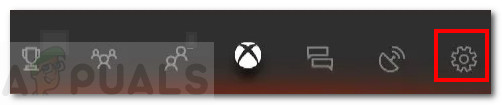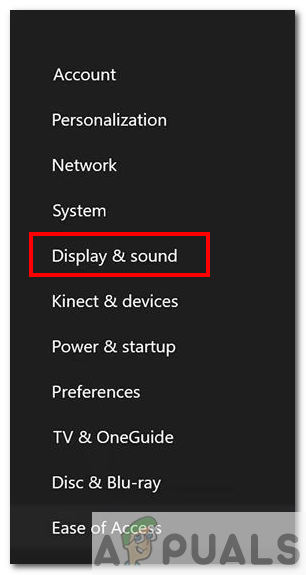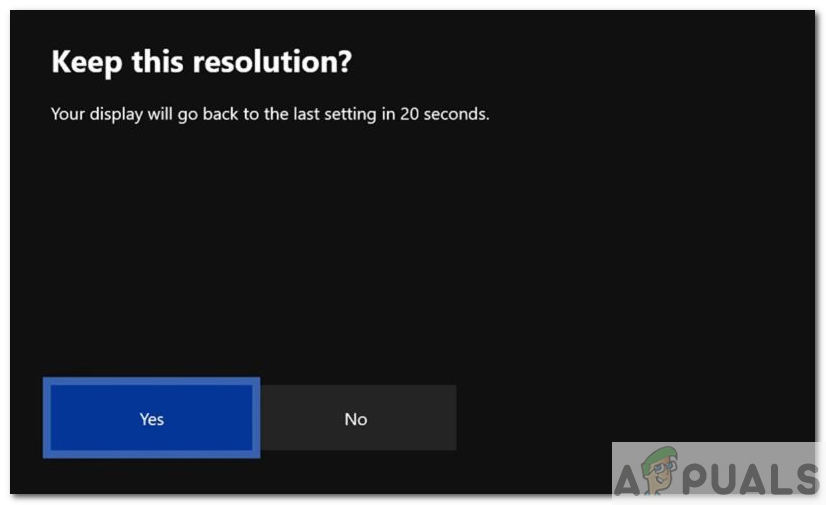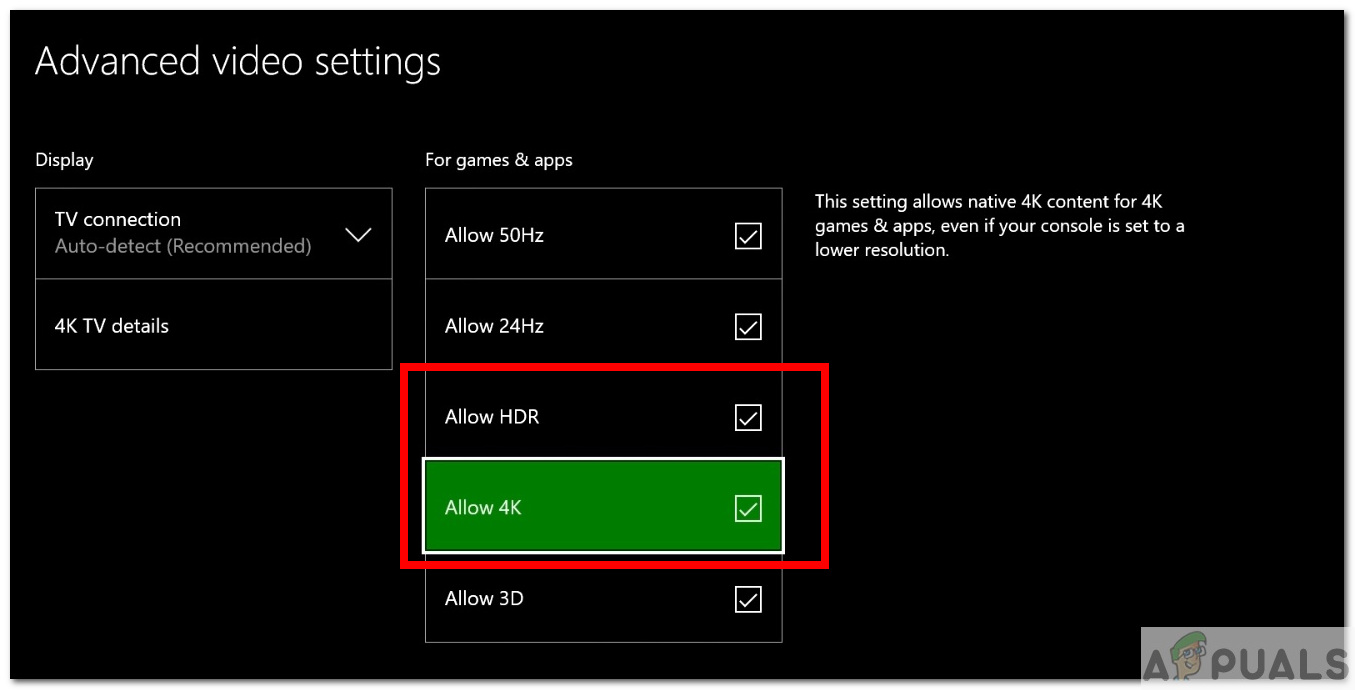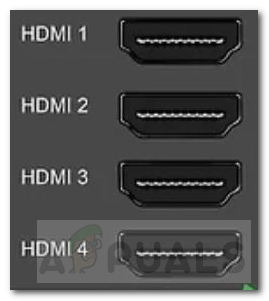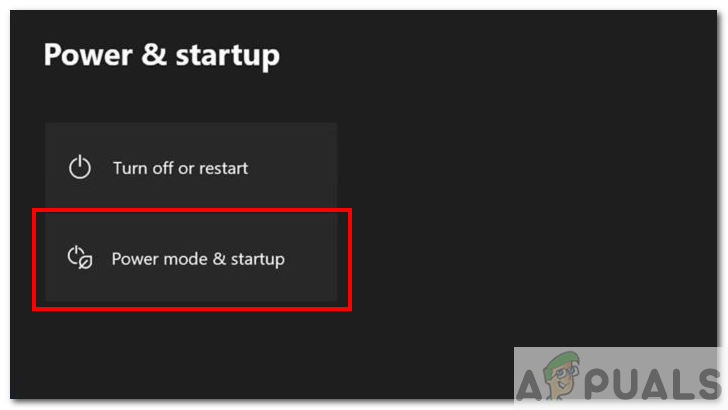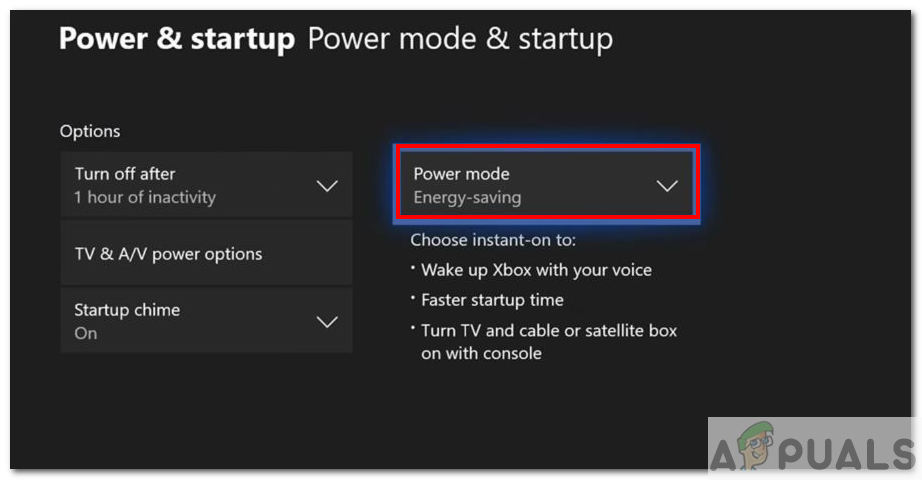4K टीवी आज अपनी बेहतर गुणवत्ता और कुरकुरा प्रदर्शन के कारण प्रसिद्ध है। अतिरिक्त रिज़ॉल्यूशन एक अधिक immersive अनुभव प्रदान करता है कि आप एक फिल्म देख रहे हैं, एक वीडियो या कुछ और कर रहे हैं। इसी तरह, 4K गेमिंग भी लोकप्रिय हो गया है और सभी नवीनतम पीढ़ी के कंसोल 4K रिज़ॉल्यूशन का समर्थन करते हैं।

Xbox एक 4K
इस लेख में, हम Xbox एक उपयोगकर्ताओं द्वारा सामना किए जाने वाले एक मुद्दे पर चर्चा करेंगे जो अपने कंसोल को अपने 4K टीवी के साथ कनेक्ट करने में असमर्थ हैं। कई उपयोगकर्ताओं ने इस मुद्दे का अनुभव किया है जब वे अपने कंसोल को एक नए खरीदे गए 4K टीवी से जोड़ने का प्रयास कर रहे थे। दूसरों ने अपने Xbox One पर मई 2020 का अपडेट प्राप्त करने के बाद इस समस्या की सूचना दी है। कंसोल या तो कम रिज़ॉल्यूशन (जैसे 640p) पर अटक जाता है या खराब स्थिति में, यह 4K टीवी से कनेक्ट नहीं होता है।
विधि 1: कम रिज़ॉल्यूशन में प्रारंभ करें
यह विधि उन उपयोगकर्ताओं को मदद करेगी जो सिग्नल की समस्या का सामना कर रहे हैं। इसके अलावा, यह उन उपयोगकर्ताओं को भी मदद करेगा जिनके Xbox कम पर अटक गया है संकल्प ।
- सबसे पहले, पूरी तरह से बंद करें आपका Xbox।
- अगला, अपने एचडीएमआई केबल की जांच करें संबंध अपने Xbox के पीछे।
- सिग्नल प्राप्त करने के लिए, अपने केबल को it में प्लग करना आवश्यक है एचडीएमआई आउट टू टी.वी. Xbox का ‘पोर्ट और SAT / केबल के पोर्ट से from HDMI IN नहीं।

एचडीएमआई आउट टू टीवी पोर्ट
- केबल कनेक्ट करने के बाद, होल्ड करें निकालें तथा Xbox पावर कम-रिज़ॉल्यूशन मोड में अपने Xbox को चालू करने के लिए बटन।

इजेक्ट और पावर बटन
- आपको दो आवाजें सुनाई देंगी। रिहाई दूसरी ध्वनि पर बटन।
- टीवी स्क्रीन पर, आप अपने Xbox देखेंगे चालू करो स्क्रीन के ऊपर और नीचे दोनों तरफ काले स्थान छोड़े गए। ऐसा इसलिए है क्योंकि आपका Xbox कम रिज़ॉल्यूशन (640 * 480) में लॉन्च किया गया है।
- अब आपका Xbox सफलतापूर्वक चालू हो जाने के बाद, आप कर सकते हैं परिवर्तन आप चाहते हैं (जैसे 4K) के लिए संकल्प।
- रिज़ॉल्यूशन बदलने के लिए, पहले दबाएँ Xbox होम बटन नियंत्रक पर। यह साइड मेनू लाएगा।
- गियर आइकन पर दाईं ओर स्क्रॉल करें और चुनें समायोजन ।
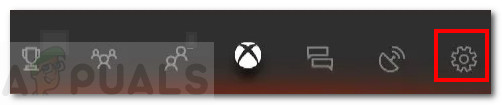
प्रणाली व्यवस्था
- अब, करने के लिए जाओ प्रदर्शन और ध्वनि ।
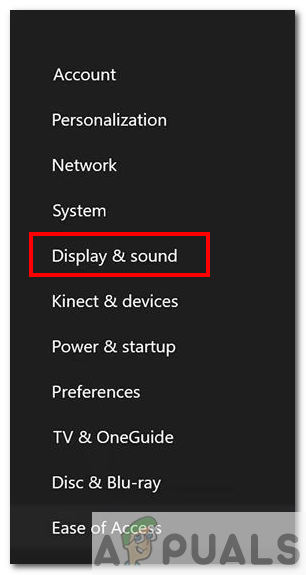
प्रदर्शन और ध्वनि
- फिर जाएं वीडियो आउटपुट ।

वीडियो आउटपुट
- यहां आप देख सकते हैं संकल्प वर्तमान में आपका Xbox प्रदर्शित हो रहा है।
- आप डिस्प्ले को भी स्विच कर सकते हैं उच्चतर संकल्प। चूंकि आपके पास 4K टीवी है, इसलिए आपको 4K के लिए एक विकल्प देखना चाहिए।
- यदि 4K विकल्प आपको दिखाई नहीं दे रहा है, तो वीडियो फ़िडेलिटी पर जाएं और कलर डेप्थ विकल्प को बदलें प्रति पिक्सेल 36 बिट्स ।
- अभी चुनते हैं 4K रिज़ॉल्यूशन। यह पूछेगा कि क्या आप इस संकल्प को रखना चाहते हैं। दबाएँ हाँ ।
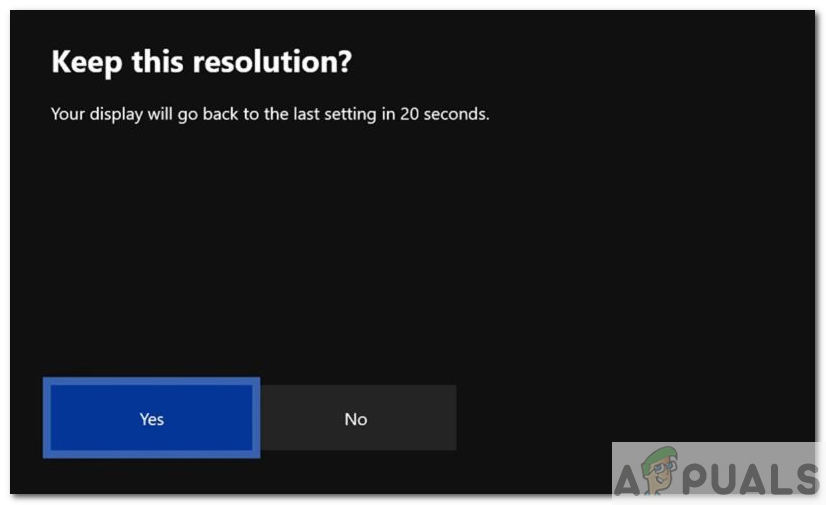
यह संकल्प रखो?
नोट: यदि आपकी स्क्रीन काली हो गई है और रिज़ॉल्यूशन 640 * 480 पर रीसेट हो गया है तो इसका मतलब है कि चयनित रिज़ॉल्यूशन समर्थित नहीं था। इसलिए कुछ कम संकल्प चुनें। - अंत में, वीडियो मोड में जाएं और चेक करें 4K की अनुमति दें तथा एचडीआर 10 की अनुमति दें विकल्प।
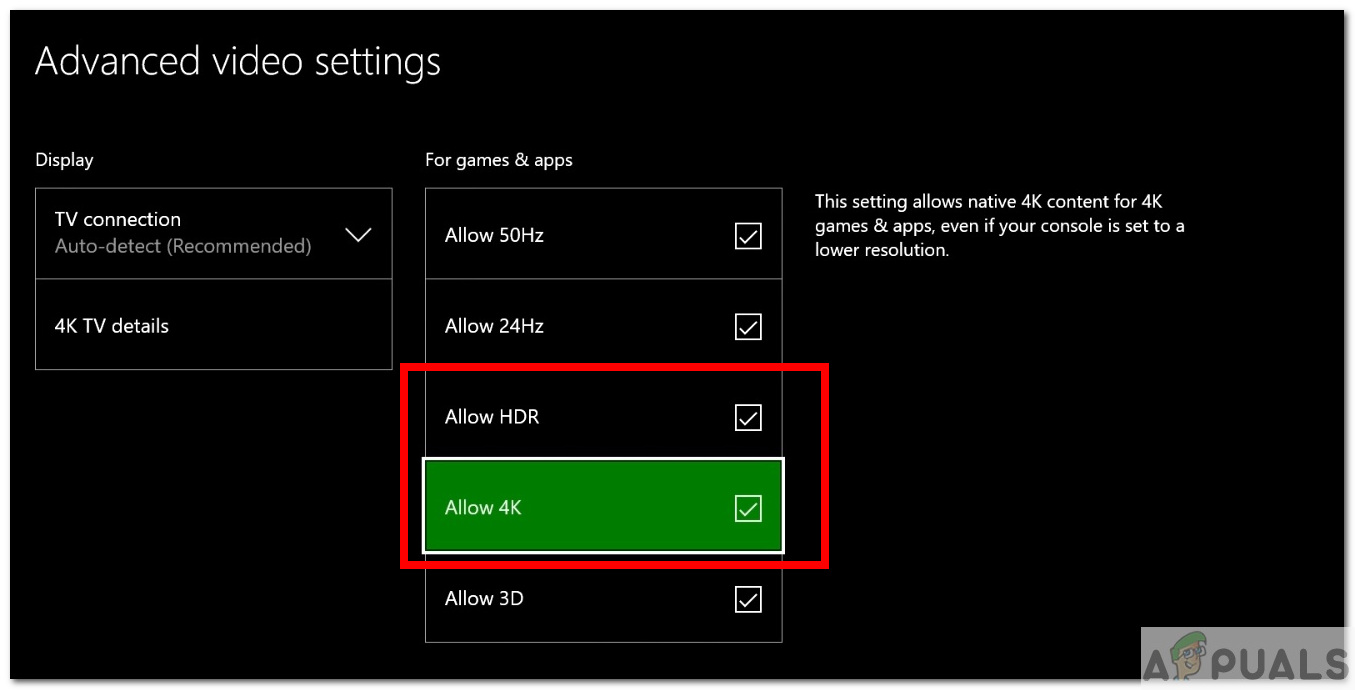
4K और HDR की अनुमति दें
विधि 2: विभिन्न एचडीएमआई पोर्ट की कोशिश करें
यदि आपको केबल कनेक्ट करने के बाद टीवी से कोई संकेत नहीं मिल रहा है, तो इस बात की अधिक संभावना है कि आपके साथ कुछ गलत है HDMI केबल या एचडीएमआई पोर्ट। एचडीएमआई पोर्ट का परीक्षण करने के लिए नीचे दिए गए चरणों का पालन करें।
- जैसे विधि 1 में सलाह दी गई है, सबसे पहले यह देखें कि आप किससे जुड़े हैं सही एक्सबॉक्स पर एचडीएमआई पोर्ट।
- आपको अपने केबल को into में प्लग करना चाहिए एचडीएमआई आउट टू टी.वी. Xbox का ‘पोर्ट और SAT / केबल के पोर्ट से from HDMI IN नहीं।
- यदि अभी भी कोई प्रतिक्रिया नहीं है, तो आप केबल को ए से कनेक्ट करने का प्रयास कर सकते हैं विभिन्न अपने टीवी पर एचडीएमआई पोर्ट।
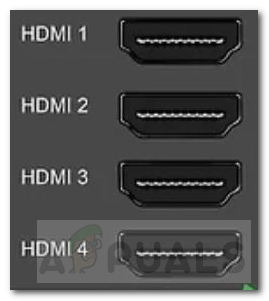
टीवी एचडीएमआई पोर्ट्स
- आम तौर पर, टीवी में तीन या अधिक एचडीएमआई पोर्ट होते हैं। इसलिए कोशिश करें जोड़ने उनमें से किसी को भी और देखो अगर यह काम करता है।
- यदि आपका Xbox काफी पुराना है तो इस बात की भी थोड़ी संभावना है कि Xbox HDMI पोर्ट बन गया है ढीला । ऐसे में आप कोशिश कर सकते हैं दृढ़ता से केबल को फिर से कनेक्ट करना और जांचें कि क्या यह काम करता है।
विधि 3: अपने एचडीएमआई केबल की जाँच करें और परीक्षण करें
यदि एचडीएमआई पोर्ट के साथ कोई समस्या नहीं है, तो आपका एचडीएमआई केबल शायद दोषपूर्ण, टूटा हुआ है, या असंगत भी हो सकता है। कुछ एचडीएमआई केबल अलग-अलग एचडीएमआई विनिर्देशों के कारण टीवी के साथ संगत नहीं हो सकते हैं।
- पहला कदम होगा जाँच आप जिस HDMI केबल का उपयोग कर रहे हैं।
- बेहतर संगतता के लिए, यह अनुशंसा की जाती है कि आप एक का उपयोग करें हाई-स्पीड एचडीएमआई केबल जिसके पास ए है HDMI उस पर उत्कीर्ण लोगो। वह लोगो सत्यापित करता है कि आपके द्वारा उपयोग किया जा रहा केबल प्रमाणित है।

हाई-स्पीड एचडीएमआई केबल
- यदि आपके पास सही केबल है और अभी भी कोई संकेत नहीं है, तो शायद कोशिश करें flipping केबल के छोर और फिर इसे कनेक्ट करें।
- यदि वह काम नहीं करता है, तो आपको अधिमानतः कनेक्टिंग का उपयोग करने का प्रयास करना चाहिए एक और केबल।
विधि 4: पावर मोड सेटिंग्स बदलें
यदि आप एक एचडीएमआई फाड़नेवाला का उपयोग कर रहे हैं और टीवी से कोई संकेत नहीं मिल रहा है तो यह तरीका आपके लिए मददगार हो सकता है।
- सबसे पहले, दबाएँ Xbox होम बटन नियंत्रक पर पक्ष मेनू लाने के लिए।

Xbox होम बटन
- अब, गियर आइकन पर दाईं ओर स्क्रॉल करें और चुनें समायोजन ।
- विकल्पों में से चयन करें पावर और स्टार्टअप ।
- बाद में, का चयन करें पावर मोड और स्टार्टअप ।
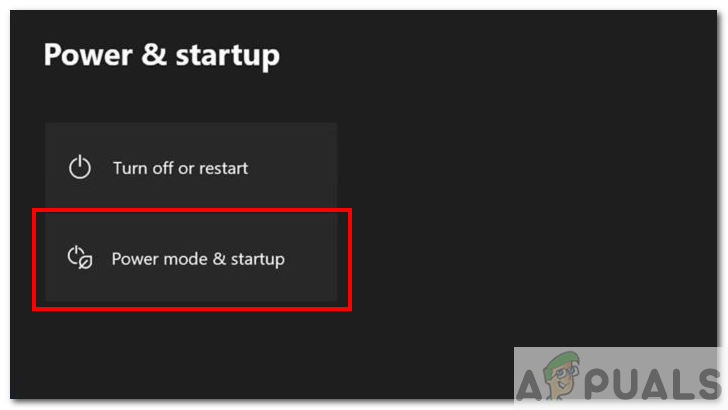
पावर मोड और स्टार्टअप
- एक बार वहां, पावर मोड विकल्प को On इंस्टेंट ऑन ’से mode में बदलें ऊर्जा की बचत '।
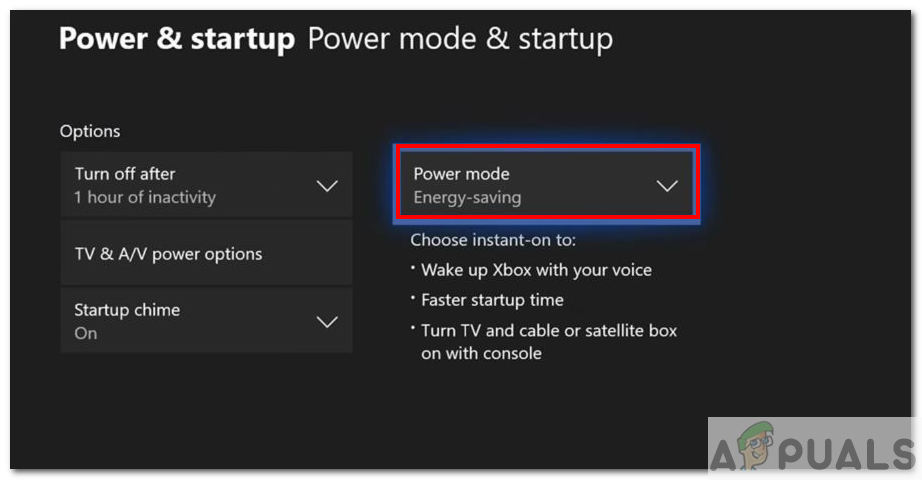
पावर मोड विकल्प: ऊर्जा की बचत
- यह होना चाहिए हटाना अपने संकेत फाड़नेवाला के साथ मुद्दों।
विधि 5: अपने टीवी की जाँच करें
यदि उपरोक्त समाधान आपके लिए काम नहीं करते हैं तो आपका टीवी अपराधी हो सकता है।
- तुम कोशिश कर सकते हो रीसेट डिफ़ॉल्ट सेटिंग्स के लिए अपने टीवी।
- आप भी आजमा सकते हैं अद्यतन करने आपके टीवी का सॉफ्टवेयर
- एक संभावना यह भी है कि आपका टीवी केवल एक से 4K सिग्नल को स्वीकार करता है विशिष्ट एचडीएमआई पोर्ट। जैसे कुछ टीवी में केवल 4K @ 60Hz के लिए एक पोर्ट है।

4K @ 60 हर्ट्ज एचडीएमआई पोर्ट
- को पढ़िए उपयोगकर्ता पुस्तिका यह सुनिश्चित करने के लिए कि आप सही पोर्ट का उपयोग कर रहे हैं।
- यदि उपरोक्त विकल्पों में से कोई भी काम नहीं किया है, तो आपको प्रयास करना चाहिए शोध ऑनलाइन। खोज करें कि आपके जैसे टीवी वाले अन्य Xbox उपयोगकर्ता इस समस्या का सामना कर चुके हैं।
- अंतिम विकल्प होगा बदलने के कुछ अन्य निर्माता या मॉडल के लिए आपका टीवी। अपने टीवी को बदलने से पहले, सत्यापित करें कि Xbox उस अन्य 4K टीवी से कनेक्ट होता है।
टिप्पणियों
यदि कोई भी समाधान आपके लिए काम नहीं करता है तो आप अपने Xbox को डिफ़ॉल्ट सेटिंग्स पर रीसेट करने का प्रयास कर सकते हैं। यदि वह मदद नहीं करता है तो इस बग को ठीक करने वाले आधिकारिक अपडेट का इंतजार करना बेहतर होगा।
4 मिनट पढ़ा